V tem vadnem oknu se boste naučili, kako ustvariti preizkus objave na Facebooku, da lahko primerjate različne vrste vsebin. Z testiranjem teh vsebin lahko ugotovite, katera vrsta objav dosega najboljše rezultate, s čimer lahko optimizirate svojo Facebook marketinško strategijo. Imeli boste možnost združiti slike, besedila in povezave ter analizirati njihovo učinkovitost.
Pomembne ugotovitve
- Lahko preizkusite različne vrste vsebin, da jih primerjate po učinkovitosti.
- Analiza podatkov o uspešnosti vam pomaga sprejemati utemeljene odločitve glede prihodnjih objav.
- Preizkusi objav so ključni za razvoj uspešne strategije vsebin.
Korak za korakom navodila
Za ustvarjanje preizkusa objave sledite tem korakom:
Korak 1: Ustvari preizkus objave
Najprej morate na svoji Facebook strani poiskati možnost za nove objave. V zgornji menijski vrstici kliknite »Novo mesto«. Nato izberite možnost »Ustvari preizkus objave«.
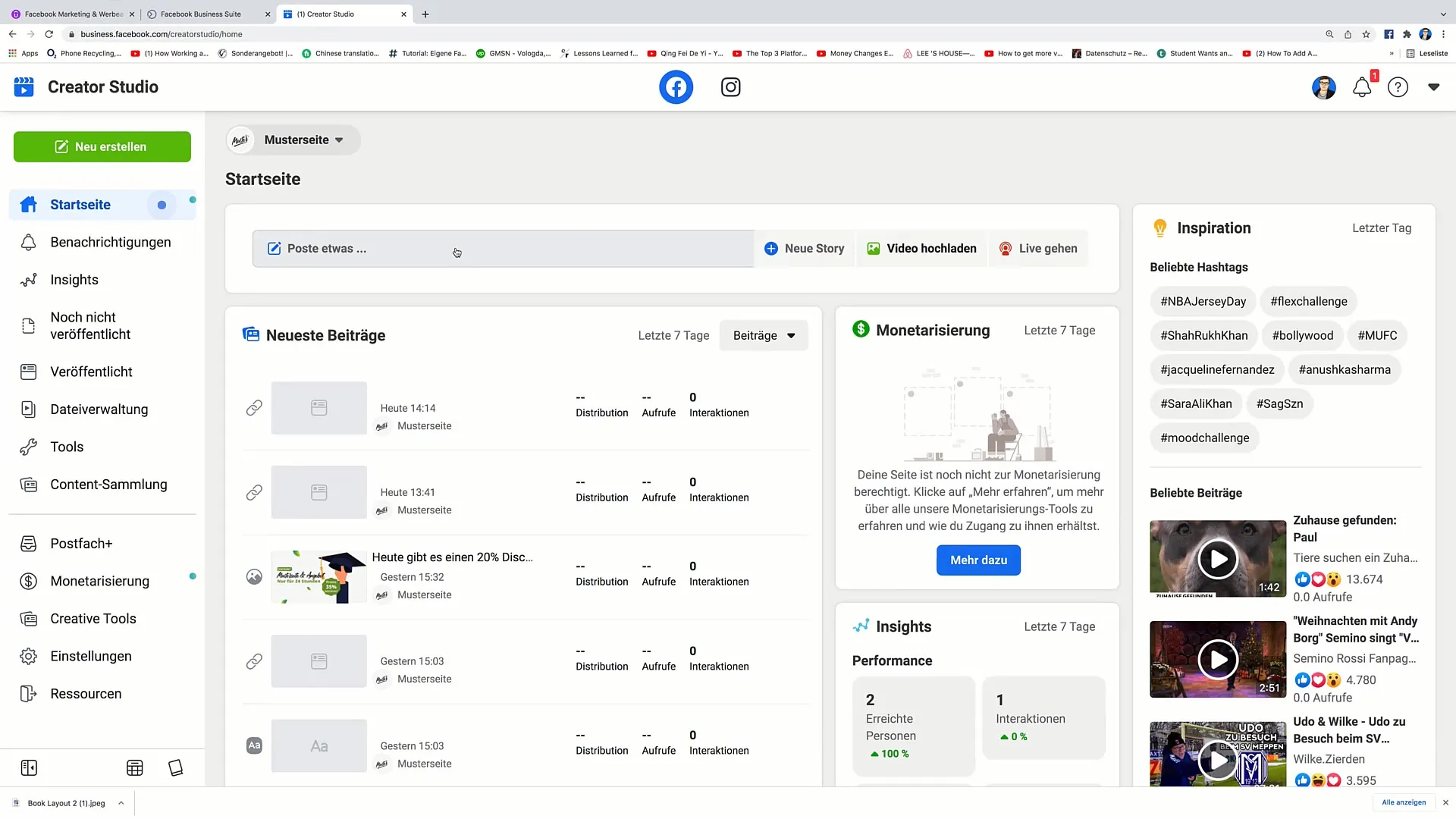
Korak 2: Izberi Facebook stran
Po kliku na »Ustvari preizkus objave« lahko izberete svojo Facebook stran, na kateri želite izvesti preizkus. Izberite ustrezno stran, da nadaljujete z ustvarjanjem preizkusa.
Korak 3: Izberi vrsto vsebine
Zdaj imate možnost izbirati med različnimi vrstami vsebin. Lahko uporabite fotografijo, video ali samo besedilo. Začnimo z nalaganjem slike.
Korak 4: Naloži sliko in dodaj besedilo
Po nalaganju slike, ki jo želite uporabiti za preizkus, dodajte privlačno besedilo. Primer besedila bi lahko bil: "Bi želeli izvedeti, kako zaslužiti denar prek interneta? Prijavite se pri meni!" To besedilo vnesite v polje za besedilo in kliknite »Končano«.
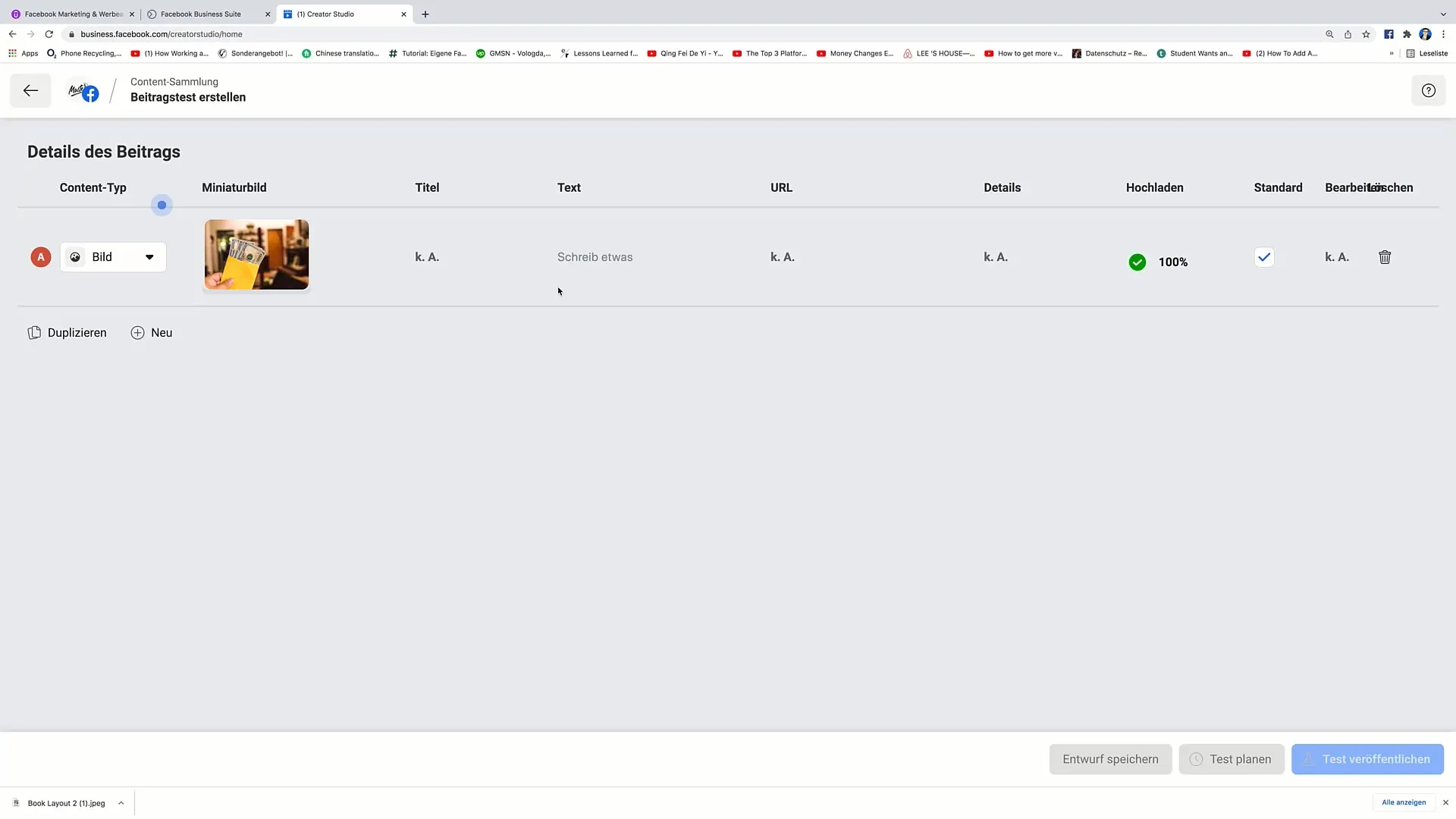
Korak 5: Dodaj drugo objavo
Za ustvarjanje druge objave kliknite »Novo«. V tem koraku lahko odločite, da želite ustvariti besedilno objavo. Izberite možnost besedilo in ponovno vnesite isto besedilo. Ko je to končano, znova kliknite »Končano«.
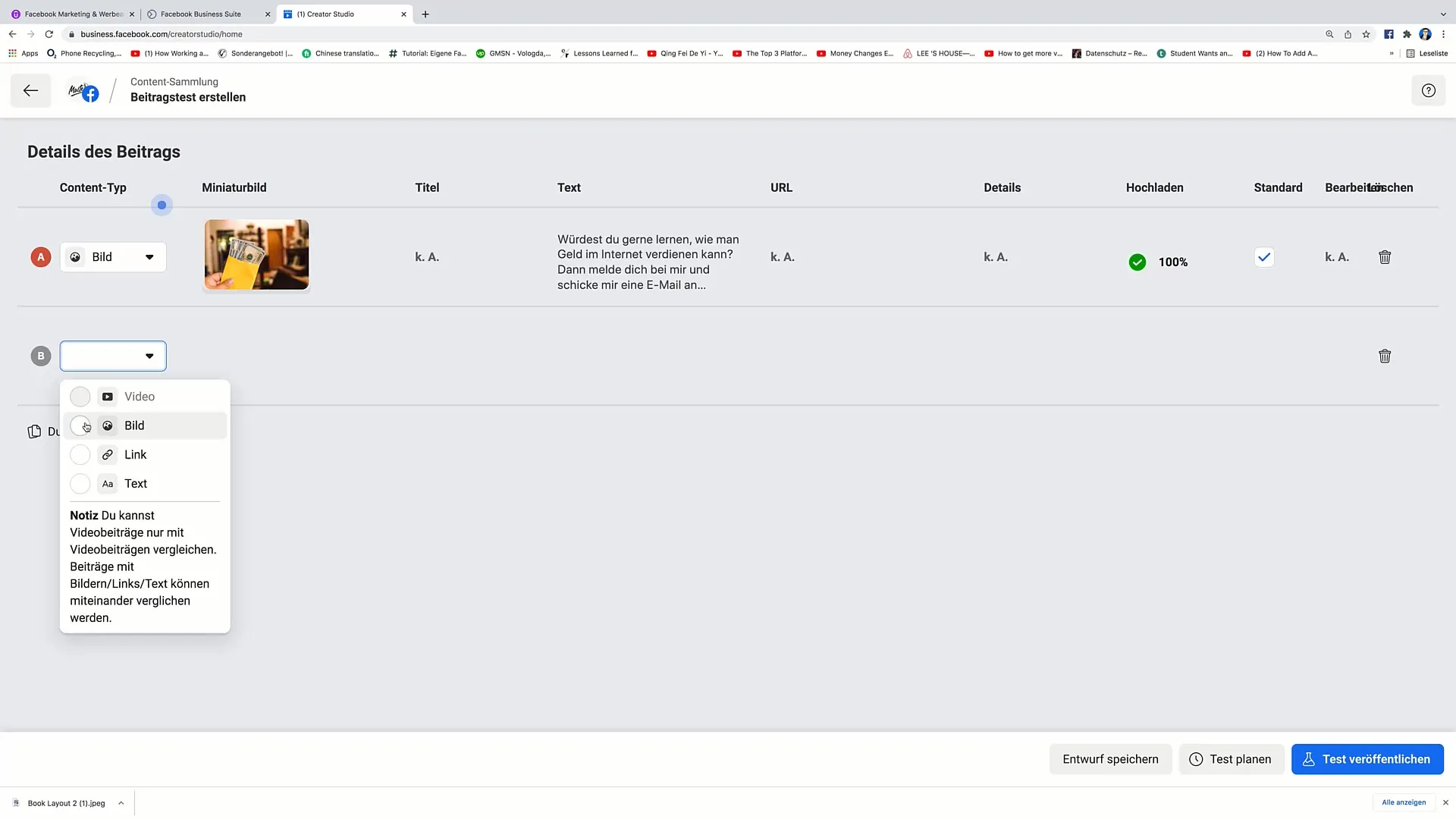
Korak 6: Dodaj povezavo
Zdaj je čas za dodajanje povezave. Ponovno kliknite »Novo« in izberite možnost za dodajanje povezave. Vnesite specifičen URL, ki ga želite preizkusiti, na primer www.example.com. Dodajte tudi ustrezno besedilo, ki bo motiviralo uporabnike, da kliknejo povezavo.

Korak 7: Ustvari načrt preizkusa
Ko ustvarite vse objave, je pomembno, da pripravite načrt preizkusa. Kliknite »Načrt preizkusa«. To vam omogoča, da načrtujete preizkus in kasneje ocenite rezultate.
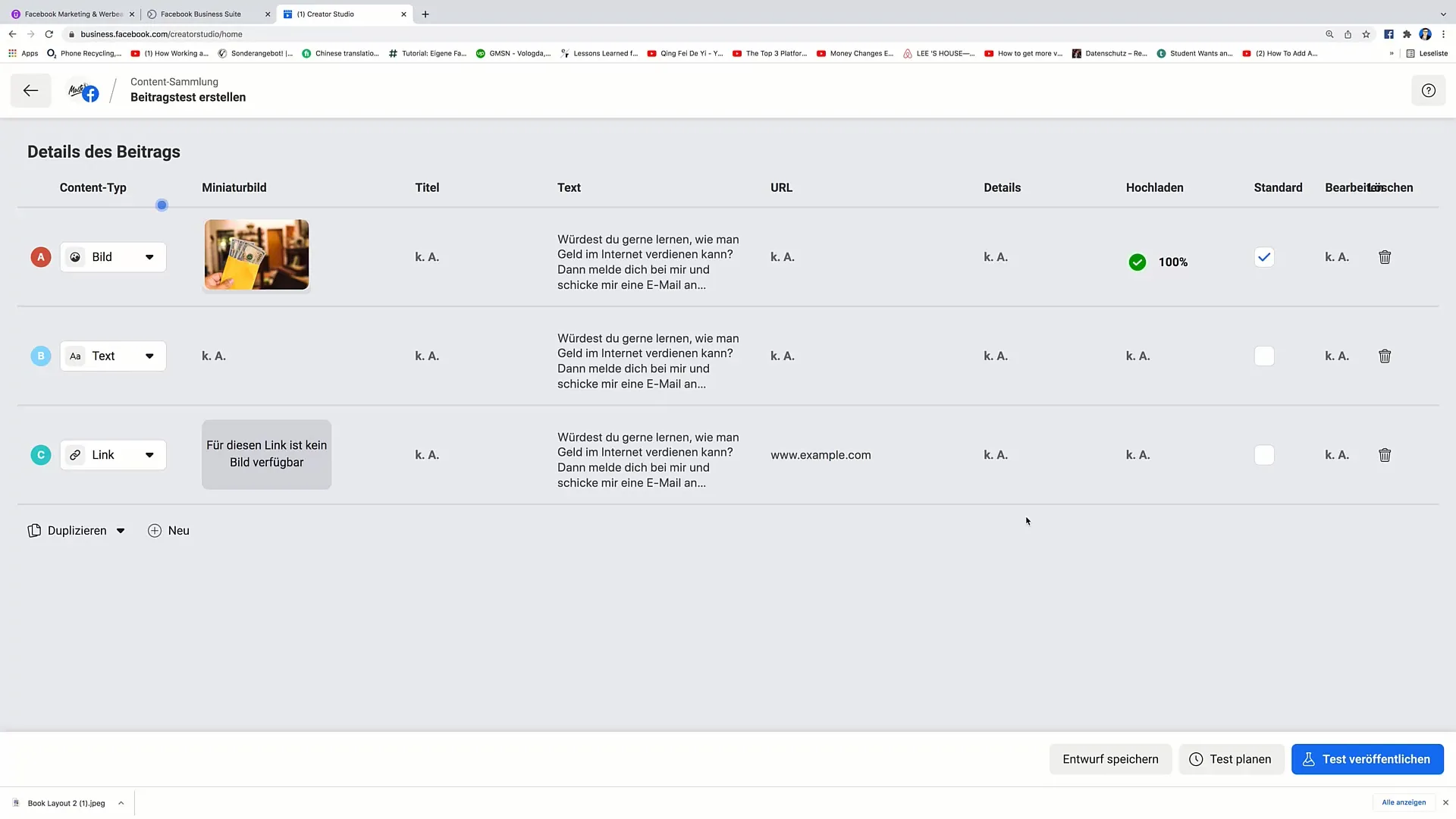
Korak 8: Upravljaj in prilagodi objave
Vsak čas lahko izbrišete ali podvojite objave, da preizkusite različne variacije. Na primer, če želite primerjati samo povezavo in sliko, kliknite na ikono smetnjaka, da izbrišete objavo.
Korak 9: Ustvari dvojnike
Če želite podvojiti obstoječo objavo, izberite želeno objavo in kliknite »Dvojniki«. Nato lahko prilagodite podvojeno objavo, da jo izboljšate, ali dodate dodatno privlačno besedilo.
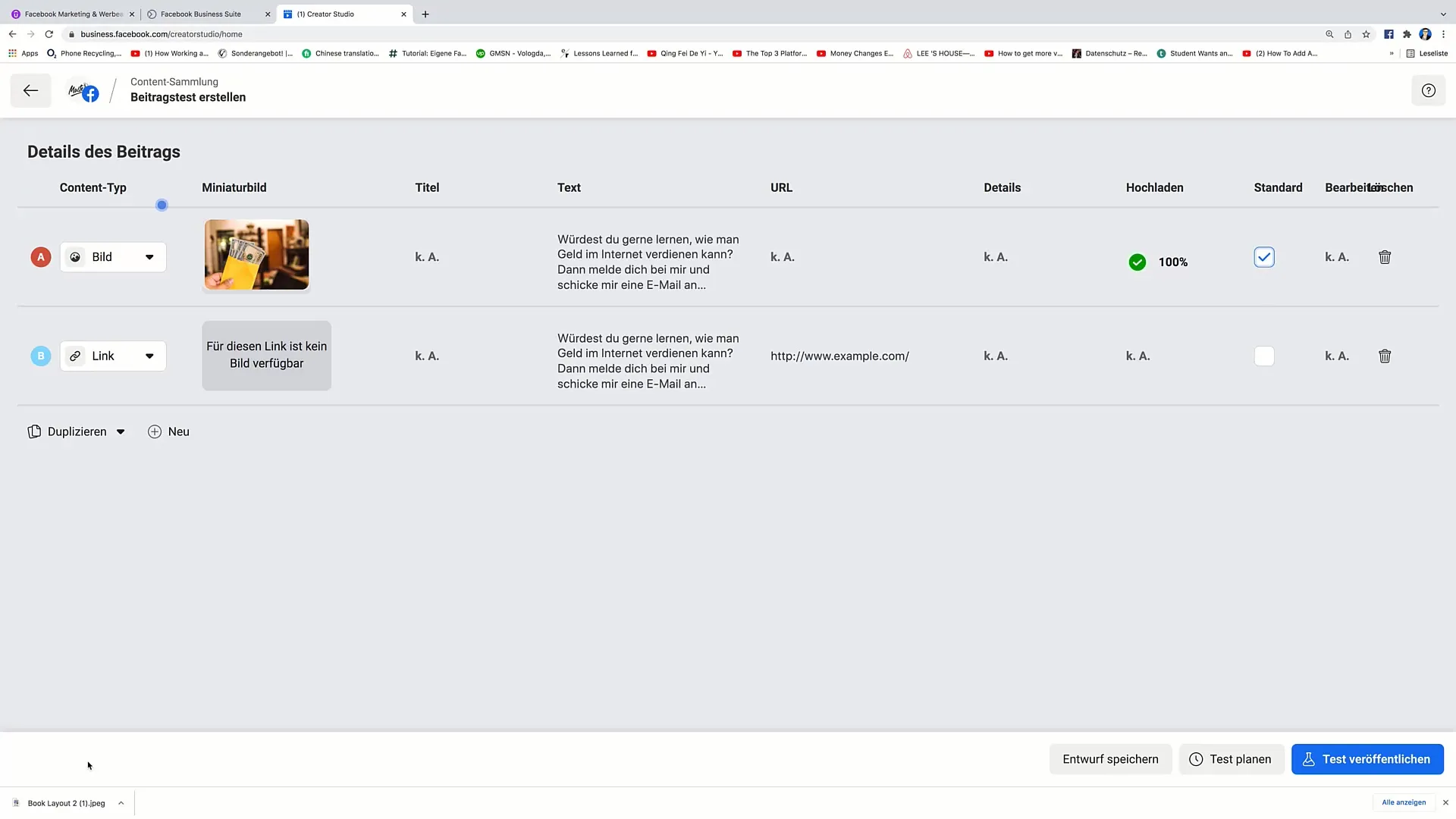
Korak 10: Shrani ali objavi objavo
Preden začnete s preizkusom objave, imate možnost shraniti test kot osnutek ali ga takoj objaviti. Izberite želeno možnost in kliknite »Končano«.
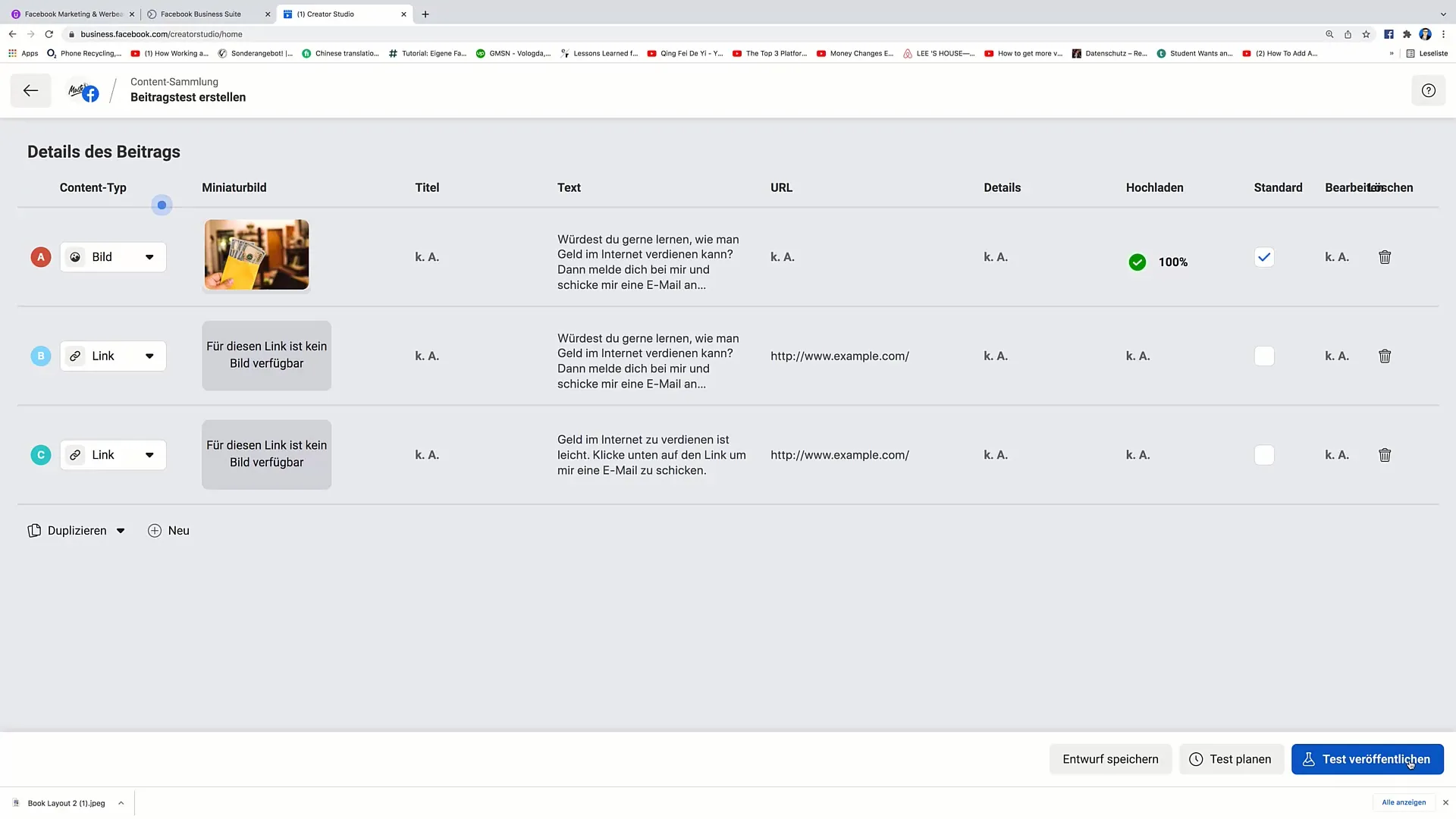
Povzetek
S preizkušanjem različnih vrst vsebin lahko ugotovite, katera vrsta objav na vaši strani na Facebooku dosega najboljše rezultate. S preizkušanjem slik, besedil in povezav imate možnost optimizirati svojo strategijo vsebin, da bi na koncu dosegli več angažiranosti in prihodka. Poskrbite, da redno izvajate teste, da bi neprestano izboljšali uspešnost vaših objav.
Pogosto zastavljena vprašanja
Kako začeti preizkus objave na Facebooku?Pojdite na "Novo mesto", izberite "Ustvari preizkus objave" in dodajte vsebino.
Ali lahko v preizkusu uporabim več različnih vrst vsebin?Da, lahko kombinirate različne vrste vsebin, kot so slike, besedila in povezave.
Kako lahko analiziram rezultate svojega preizkusa?Lahko ocenite vtise in angažiranost različnih objav v vašem preizkusu.
Ali lahko preizkus objave shranim kot osnutek?Da, imate možnost shraniti svoj preizkus kot osnutek ali ga takoj objaviti.
Kako pogosto naj izvajam preizkuse objav?Redno izvajajte teste, da ugotovite, kaj deluje najbolje.


